Jak korzystać z instrukcji
Instrukcja ta służy jako kompendium wiedzy dotyczącej narzędzi, poleceń i okien dialogowych, które dostępne są w środowiskach roboczych zarówno podstawowej, jak i branżowych wersji Vectorworks. Program zawiera skróty, które ułatwiają przejście do właściwego zagadnienia oraz znalezienie szczegółowych informacji.
Pomoc online oraz narzędzia zainstalowane lokalnie
Aby otworzyć pomoc, zaznacz w menu Pomoc > Podręcznik użytkownika Vectorworks. Okno powitalne pomocy zostanie wyświetlone w twojej domyślnej przeglądarce. Jeśli masz dostęp do internetu, wersja online zostanie włączona automatycznie. Jeżeli jednak nie masz połączenia z internetem, otworzy się lokalnie zainstalowana wersja pomocy. Wersja lokalna może nie zawierać najnowszych informacji, ale zasadniczo te dwie wersje są do siebie bardzo zbliżone.
W przypadku niedostatecznej przepustowości lub problemów z połączeniem internetowym, powodującymi spowolnienie wyszukiwania, należy zaznaczyć w Preferencjach Vectorworks opcję Korzystaj z lokalnej pomocy, nawet jeśli połączenie internetowe jest dostępne. W tym przypadku użytkownik będzie zawsze korzystał z wersji znajdującej się na dysku lokalnym.
Ustawienia zabezpieczeń następujących przeglądarek uniemożliwiają poprawne wyświetlanie lokalnej pomocy: Chrome, Internet Explorer, Edge, Safari 11 i późniejsze wersje. W przypadku korzystania z lokalnej pomocy przy użyciu produktów Microsoft otrzymasz ostrzeżenie o zablokowanej zawartości. Po otwarciu pomocy zostaniesz przeniesiony do strony powitalnej. Wpisz samodzielnie wyszukiwany termin. W przeglądarce Safari możesz zezwolić na wyświetlanie lokalnej pomocy. W tym celu wybierz polecenie menu Safari > Preferencje, kliknij w Zaawansowane, a następnie zaznacz pole wyboru „Pokazuj menu Programowanie na pasku menu” i zaznacz opcję „Wyłącz lokalne ograniczenia plików”. Aby uniknąć tego problemu, możesz także ustawić inną przeglądarkę jako domyślną (najlepiej Firefox) lub korzystać z wersji pomocy dostępnej online. Ustawienia zabezpieczeń przeglądarki mają za zadanie chronić swoich użytkowników przed złośliwym oprogramowaniem. Chociaż otwieranie plików Vectorworks jest bezpieczne, zawsze zalecamy ostrożność podczas otwierania innych plików.
Pamiętaj też o tym, że wersje przeglądarki Internet Explorer starsze niż 9 nie obsługują funkcji HTML5 tego systemu. W tym przypadku zalecamy aktualizację przeglądarki lub wybór innej.
Interfejs pomocy
Okno pomocy automatycznie dostosuje się do wielkości ekranu. Aby otworzyć system pomocy na ekranie urządzenia mobilnego, kliknij link do pomocy online: vectorworks.net/support/online-help-system
Widok na pulpicie komputera
Na dużym ekranie, np. na pulpicie, treść pomocy wyświetla się pośrodku okna przeglądarki, z panelem zawierającym spis treści, listę poleceń/narzędzi i słownik po lewej stronie i panelem zawierającym przycisk przełączania, listę ulubionych oraz ikonki odpowiadające za drukowanie, wyróżnianie wyszukiwanego terminu i skrócony spis treści danego zagadnienia po prawej stronie. Lewy i prawy panel są cały czas otwarte podczas przeglądania tematów. Aby przejść na stronę Vectorworks, wystarczy kliknąć logo Vectorworks.
Przyciski w dolnej części okna dialogowego umożliwiają przejście do początku długiego zagadnienia oraz nawigację między poprzednimi i kolejnymi tematami.
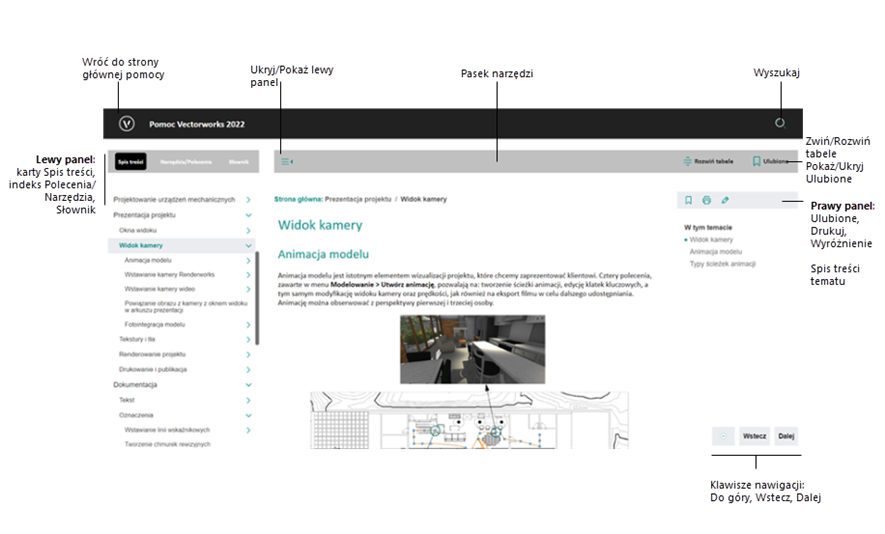
Widok zagadnienia
Ze względu na mały ekran tabletu kliknij przycisk przełączania widoku lewego panelu, który pozwala chwilowo ukryć spis treści, listę poleceń i narzędzi oraz słownik, aby maksymalnie powiększyć obszar wyświetlania treści. Kliknij ponownie przycisk przełączania widoku, aby skorzystać z którejś z wymienionych funkcji pomocy. W widoku pełnoekranowym również można wyświetlić lub ukryć lewy panel.
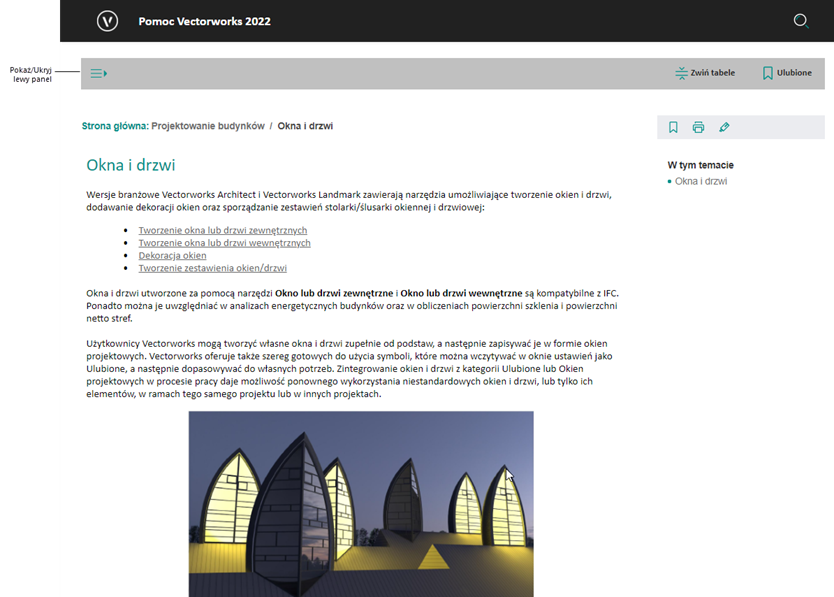
Widok na ekranie telefonu komórkowego
Widok pomocy na jeszcze mniejszym ekranie, tj. telefonu komórkowego, przypomina widok na ekranie tabletu. Treść tematu jest wyświetlana na całym ekranie, zaś listy są dostępne za pomocą przycisku Menu. Ze względu na mały rozmiar ekranu prawy panel może być ukryty; gdy spis treści lub inne funkcje są otwarte, mogą chwilowo zakrywać część zagadnienia. Kliknij łącze w spisie treści, aby ponownie wyświetlić zagadnienie na pełnym ekranie.
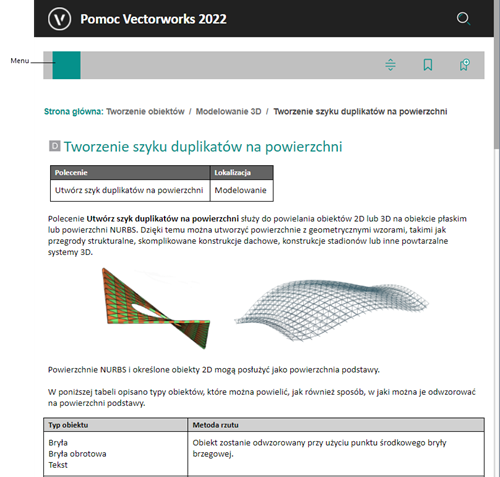
Pomoc kontekstowa
Vectorworks wykorzystuje pomoc kontekstową, aby uprościć wyszukiwanie haseł. Jeżeli chcesz dowiedzieć się więcej na temat danej funkcji w Vectorworks, wykonaj następujące czynności:
Kliknij ikonkę ? na Pasku tytułu lub wciśnij klawisz F1, jeżeli szukasz więcej informacji o palecie lub oknie dialogowym.
![]()
Aby wyświetlić więcej informacji o aktywnym narzędziu, kliknij klawisz F1.
W przypadku komputera Mac (z klawiaturą aluminiową), użyj klawiszy Fn + F1.
Przejdź do menu Pomoc > Co to jest?, aby dowiedzieć się więcej na temat polecenia menu, polecenia menu kontekstowego, narzędzia lub palety. Przeciągnij kursor w formie znaku zapytania na interesujący cię obiekt i kliknij.
Aby wyłączyć kursor w formie znaku zapytania przypisany do funkcji „Co to jest?”, kliknij ponownie w menu Pomoc > Co to jest?.
W przypadku niektórych poleceń z menu kontekstowego lub menu arkusza kalkulacyjnego pomoc kontekstowa nie jest dostępna. Aby uzyskać bardziej szczegółowe informacje na ich temat, użyj pomocy online.
Po otwarciu okna pomocy z właściwym tematem możesz jednocześnie pracować w programie Vectorworks i przeglądać interesujące cię zagadnienie. Ponieważ zakładamy, że podczas przeszukiwania pomocy dane okno dialogowe jest już otwarte w programie, to samo domyślne okno zazwyczaj nie jest wyświetlane w pomocy.
Aktualizacja systemu pomocy
Jeśli w aplikacji programu lub w pomocy pojawią się istotne zmiany podczas cyklu produkcyjnego, Vectorworks może wydać aktualizację systemu pomocy. Ta aktualizacja jest automatycznie dostępna online. Pomoc lokalna również zostanie zaktualizowana automatycznie po zainstalowaniu aktualizacji. Ta aktualizacja jest automatycznie dostępna online. Lokalne zasoby pomocy są również aktualizowane automatycznie podczas instalacji aktualizacji (ang. Update).

Potrzebujesz więcej informacji? Poproś o pomoc naszego wirtualnego asystenta Dexa! ![]()